Khi Windows 10 hiển thị thông báo, ví dụ, lúc cần cập nhật chữ ký Defender hoặc thực hiện một số hành động liên quan đến bảo trì hệ thống, âm thanh sẽ được phát theo mặc định. Tuy nhiên, đối với một thông báo email mới, Windows 10 lại phát một âm thanh riêng lẻ. Đây là cách thay đổi hoặc vô hiệu hóa nó.
Windows 10 đi kèm với một ứng dụng Universal, "Mail". Ứng dụng này nhằm cung cấp chức năng email cơ bản cho người dùng Windows 10. Nó hỗ trợ nhiều tài khoản, đi kèm với các cài đặt preset để nhanh chóng thêm tài khoản thư từ các dịch vụ phổ biến và bao gồm tất cả những chức năng cần thiết để đọc, gửi và nhận email.
Nếu bạn muốn thay đổi hoặc vô hiệu hóa âm thanh thông báo thư mới trong Windows 10, bạn cần mở applet Sounds cổ điển. Cách thực hiện chi tiết như sau.
Thay đổi âm thanh thông báo thư mới trong Windows 10
2. Chuyển đến Personalization > Themes.
3. Ở bên phải, nhấp vào nút Sounds.
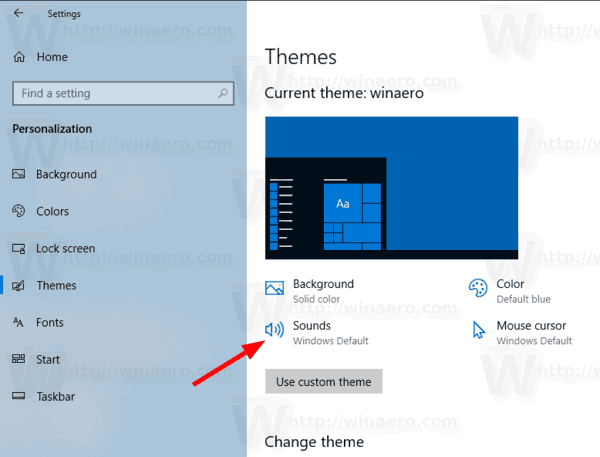
4. Trong hộp thoại Sounds, cuộn đến New Mail Notification trong danh sách Program Events.
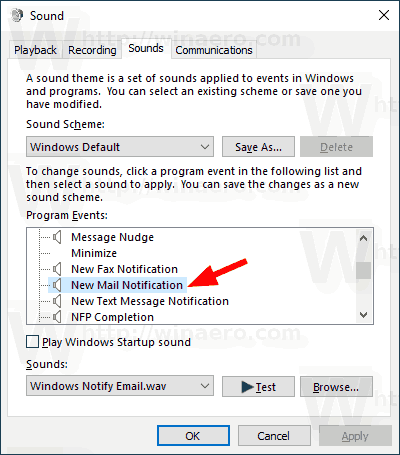
5. Để thay đổi âm thanh thông báo thư trong Windows 10, hãy nhấp vào nút Browse để chọn file WAV.
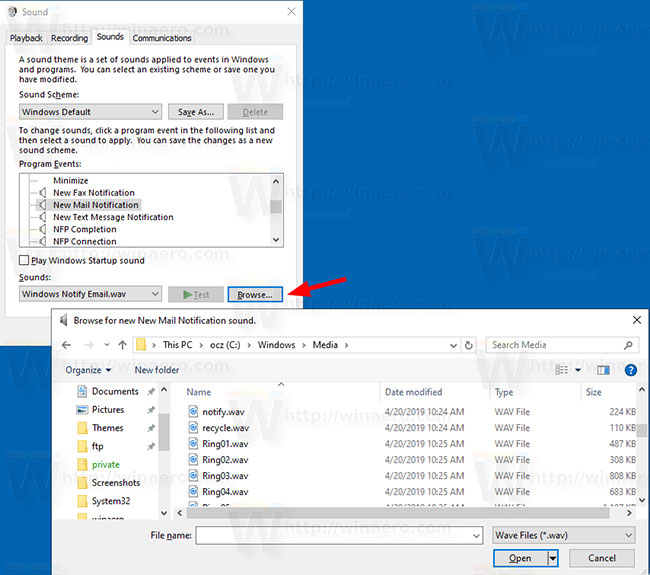
6. Ngoài ra, bạn có thể chọn bất kỳ âm thanh nào khác từ danh sách drop-down cũng được. Những âm thanh này là các file *.wav được lưu trữ trong thư mục C:\Windows\Media.
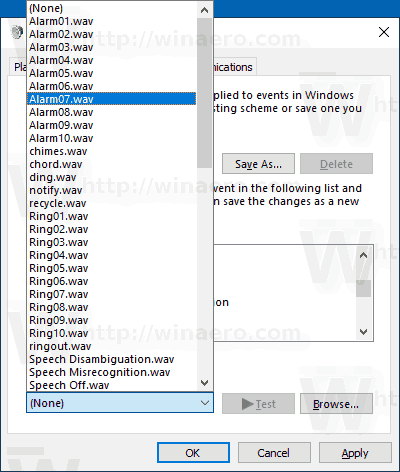
7. Nhấp vào nút Apply > OK để đóng hộp thoại Sound.
Cuối cùng, applet Sound cũng có thể được mở từ Control Panel. Đi đến Control Panel > Hardware and Sound. Ở đó, nhấp vào biểu tượng Sound.
Lưu ý: Thay đổi Sound Scheme hiện tại sẽ reset lại âm thanh thông báo thư mới tùy chỉnh. Ngoài ra, thay đổi theme cũng có thể reset lại âm báo, vì theme mới đi kèm với các cài đặt riêng cho âm thanh Windows.
Vô hiệu hóa âm thanh thông báo thư trong Windows 10
Để vô hiệu hóa âm thanh thông báo thư trong Windows 10, làm theo các bước từ 1 đến 4 ở trên, rồi chọn (None) trong danh sách drop-down Sounds. Cuối cùng, nhấp vào nút Apply > OK để đóng hộp thoại Sound là xong.
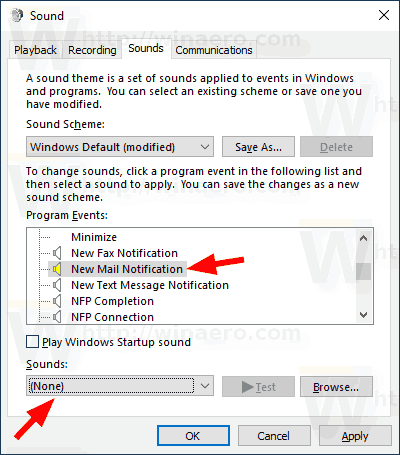
 Công nghệ
Công nghệ  AI
AI  Windows
Windows  iPhone
iPhone  Android
Android  Học IT
Học IT  Download
Download  Tiện ích
Tiện ích  Khoa học
Khoa học  Game
Game  Làng CN
Làng CN  Ứng dụng
Ứng dụng 








 Windows 11
Windows 11  Windows 10
Windows 10  Windows 7
Windows 7  Windows 8
Windows 8  Cấu hình Router/Switch
Cấu hình Router/Switch 









 Linux
Linux  Đồng hồ thông minh
Đồng hồ thông minh  macOS
macOS  Chụp ảnh - Quay phim
Chụp ảnh - Quay phim  Thủ thuật SEO
Thủ thuật SEO  Phần cứng
Phần cứng  Kiến thức cơ bản
Kiến thức cơ bản  Lập trình
Lập trình  Dịch vụ công trực tuyến
Dịch vụ công trực tuyến  Dịch vụ nhà mạng
Dịch vụ nhà mạng  Quiz công nghệ
Quiz công nghệ  Microsoft Word 2016
Microsoft Word 2016  Microsoft Word 2013
Microsoft Word 2013  Microsoft Word 2007
Microsoft Word 2007  Microsoft Excel 2019
Microsoft Excel 2019  Microsoft Excel 2016
Microsoft Excel 2016  Microsoft PowerPoint 2019
Microsoft PowerPoint 2019  Google Sheets
Google Sheets  Học Photoshop
Học Photoshop  Lập trình Scratch
Lập trình Scratch  Bootstrap
Bootstrap  Năng suất
Năng suất  Game - Trò chơi
Game - Trò chơi  Hệ thống
Hệ thống  Thiết kế & Đồ họa
Thiết kế & Đồ họa  Internet
Internet  Bảo mật, Antivirus
Bảo mật, Antivirus  Doanh nghiệp
Doanh nghiệp  Ảnh & Video
Ảnh & Video  Giải trí & Âm nhạc
Giải trí & Âm nhạc  Mạng xã hội
Mạng xã hội  Lập trình
Lập trình  Giáo dục - Học tập
Giáo dục - Học tập  Lối sống
Lối sống  Tài chính & Mua sắm
Tài chính & Mua sắm  AI Trí tuệ nhân tạo
AI Trí tuệ nhân tạo  ChatGPT
ChatGPT  Gemini
Gemini  Điện máy
Điện máy  Tivi
Tivi  Tủ lạnh
Tủ lạnh  Điều hòa
Điều hòa  Máy giặt
Máy giặt  Cuộc sống
Cuộc sống  TOP
TOP  Kỹ năng
Kỹ năng  Món ngon mỗi ngày
Món ngon mỗi ngày  Nuôi dạy con
Nuôi dạy con  Mẹo vặt
Mẹo vặt  Phim ảnh, Truyện
Phim ảnh, Truyện  Làm đẹp
Làm đẹp  DIY - Handmade
DIY - Handmade  Du lịch
Du lịch  Quà tặng
Quà tặng  Giải trí
Giải trí  Là gì?
Là gì?  Nhà đẹp
Nhà đẹp  Giáng sinh - Noel
Giáng sinh - Noel  Hướng dẫn
Hướng dẫn  Ô tô, Xe máy
Ô tô, Xe máy  Tấn công mạng
Tấn công mạng  Chuyện công nghệ
Chuyện công nghệ  Công nghệ mới
Công nghệ mới  Trí tuệ Thiên tài
Trí tuệ Thiên tài